Matplotlib中使用axhline绘制虚线水平参考线的详细指南
Matplotlib是Python中最流行的数据可视化库之一,它提供了丰富的绘图功能。在数据分析和科学研究中,我们经常需要在图表中添加参考线来突出显示某些重要值或阈值。axhline函数是Matplotlib中用于绘制水平参考线的重要工具,而通过设置线型为虚线,可以使这些参考线更加醒目且不会干扰主要数据的展示。本文将深入探讨如何在Matplotlib中使用axhline函数绘制虚线水平参考线,并通过多个示例展示其在实际应用中的灵活性和强大功能。
1. axhline函数的基本用法
axhline函数是Matplotlib中用于绘制水平线的专用函数。它的基本语法如下:
import matplotlib.pyplot as plt
plt.figure(figsize=(8, 6))
plt.axhline(y=0.5, color='r', linestyle='--')
plt.title('Basic axhline Example - how2matplotlib.com')
plt.ylim(0, 1)
plt.show()
Output:
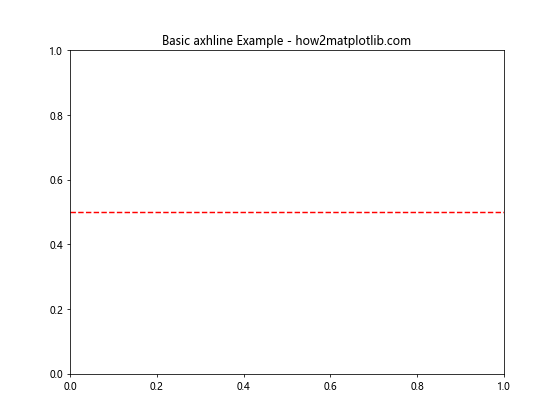
在这个基本示例中,我们绘制了一条位于y=0.5处的红色虚线。axhline函数的主要参数包括:
- y:指定水平线的y轴位置
- color:线条颜色
- linestyle:线型,’–‘表示虚线
通过调整这些参数,我们可以轻松地在图表中添加各种样式的水平参考线。
2. 自定义虚线样式
Matplotlib提供了多种方式来自定义虚线的样式。我们可以通过调整破折号的长度和间隔来创建不同的虚线效果:
import matplotlib.pyplot as plt
plt.figure(figsize=(10, 6))
plt.axhline(y=0.2, color='r', linestyle=(0, (5, 5)))
plt.axhline(y=0.4, color='g', linestyle=(0, (5, 10)))
plt.axhline(y=0.6, color='b', linestyle=(0, (10, 5)))
plt.axhline(y=0.8, color='m', linestyle=(0, (5, 1, 1, 5)))
plt.title('Custom Dashed Styles - how2matplotlib.com')
plt.ylim(0, 1)
plt.show()
Output:
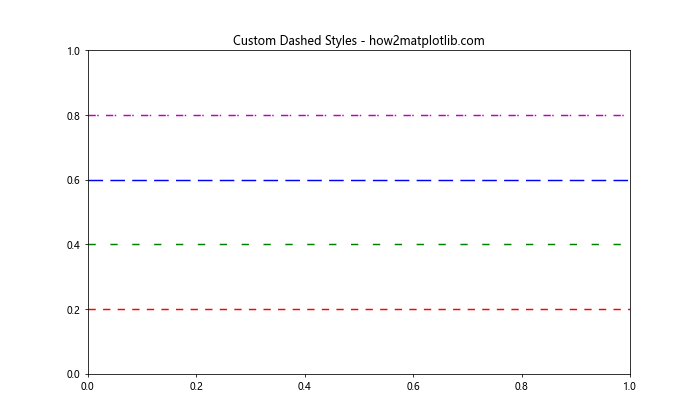
在这个示例中,我们使用了不同的linestyle参数来创建各种虚线样式:
- (0, (5, 5)):等长的破折号和间隔
- (0, (5, 10)):短破折号,长间隔
- (0, (10, 5)):长破折号,短间隔
- (0, (5, 1, 1, 5)):点划线
通过这种方式,我们可以根据需要创建各种复杂的虚线样式,以适应不同的可视化需求。
3. 结合其他图表元素
axhline函数通常与其他图表元素结合使用,以增强数据的可视化效果。以下是一个将虚线水平参考线与散点图结合的示例:
import matplotlib.pyplot as plt
import numpy as np
np.random.seed(42)
x = np.random.rand(50)
y = np.random.rand(50)
plt.figure(figsize=(8, 6))
plt.scatter(x, y, alpha=0.5)
plt.axhline(y=0.5, color='r', linestyle='--', label='Threshold')
plt.title('Scatter Plot with Horizontal Reference Line - how2matplotlib.com')
plt.xlabel('X-axis')
plt.ylabel('Y-axis')
plt.legend()
plt.show()
Output:
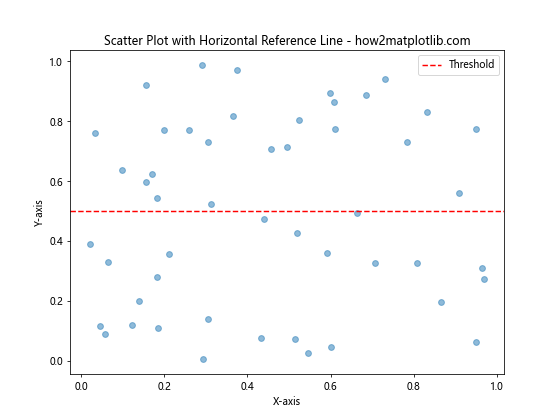
在这个示例中,我们首先创建了一个散点图,然后使用axhline添加了一条位于y=0.5处的红色虚线作为阈值参考线。这种组合可以帮助我们直观地看出哪些数据点超过了特定阈值。
4. 多条参考线的应用
在某些情况下,我们可能需要在图表中添加多条参考线来表示不同的阈值或区间。以下是一个展示如何添加多条虚线水平参考线的示例:
import matplotlib.pyplot as plt
import numpy as np
x = np.linspace(0, 10, 100)
y = np.sin(x)
plt.figure(figsize=(10, 6))
plt.plot(x, y)
plt.axhline(y=0.5, color='r', linestyle='--', label='Upper Threshold')
plt.axhline(y=-0.5, color='g', linestyle='--', label='Lower Threshold')
plt.axhline(y=0, color='b', linestyle=':', label='Zero Line')
plt.title('Multiple Horizontal Reference Lines - how2matplotlib.com')
plt.xlabel('X-axis')
plt.ylabel('Y-axis')
plt.legend()
plt.show()
Output:
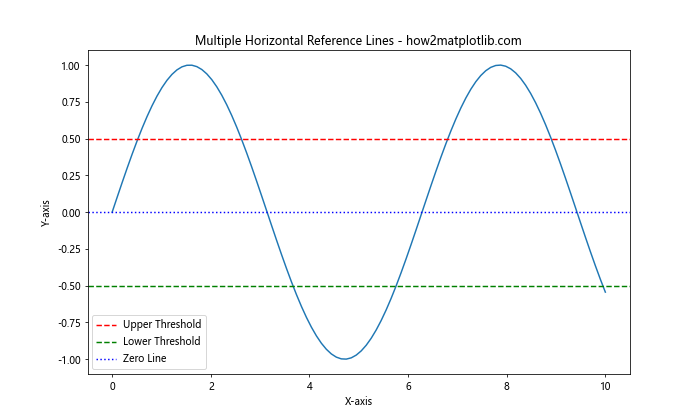
在这个示例中,我们绘制了一个正弦波,并添加了三条不同的水平参考线:
- 红色虚线表示上阈值
- 绿色虚线表示下阈值
- 蓝色点线表示零线
通过使用不同的颜色和线型,我们可以清晰地区分不同的参考线,使图表更加信息丰富。
5. 调整线条宽度和透明度
为了进一步增强虚线水平参考线的视觉效果,我们可以调整线条的宽度和透明度:
import matplotlib.pyplot as plt
import numpy as np
x = np.linspace(0, 10, 100)
y = np.exp(-x/10) * np.cos(2*np.pi*x)
plt.figure(figsize=(10, 6))
plt.plot(x, y)
plt.axhline(y=0.5, color='r', linestyle='--', linewidth=2, alpha=0.7)
plt.axhline(y=-0.5, color='g', linestyle='--', linewidth=2, alpha=0.7)
plt.title('Customized Line Width and Transparency - how2matplotlib.com')
plt.xlabel('X-axis')
plt.ylabel('Y-axis')
plt.show()
Output:
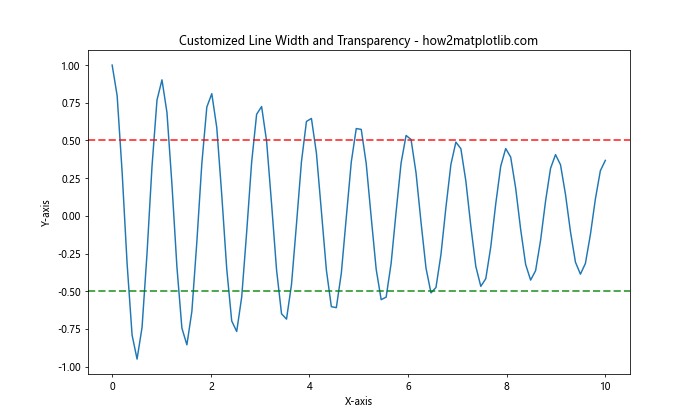
在这个示例中,我们通过设置linewidth参数来增加线条的宽度,并使用alpha参数来调整线条的透明度。这样可以使参考线更加醒目,同时又不会过分干扰主要数据的展示。
6. 使用axhline绘制区间
axhline函数不仅可以用来绘制单一的参考线,还可以用来创建区间或带状区域。以下是一个示例,展示如何使用axhline来创建一个置信区间:
import matplotlib.pyplot as plt
import numpy as np
x = np.linspace(0, 10, 100)
y = np.sin(x) + np.random.normal(0, 0.1, 100)
plt.figure(figsize=(10, 6))
plt.plot(x, y)
plt.axhline(y=np.mean(y), color='r', linestyle='--', label='Mean')
plt.axhline(y=np.mean(y) + np.std(y), color='g', linestyle=':', label='Upper Bound')
plt.axhline(y=np.mean(y) - np.std(y), color='g', linestyle=':', label='Lower Bound')
plt.fill_between(x, np.mean(y) - np.std(y), np.mean(y) + np.std(y), alpha=0.2, color='g')
plt.title('Confidence Interval with axhline - how2matplotlib.com')
plt.xlabel('X-axis')
plt.ylabel('Y-axis')
plt.legend()
plt.show()
Output:
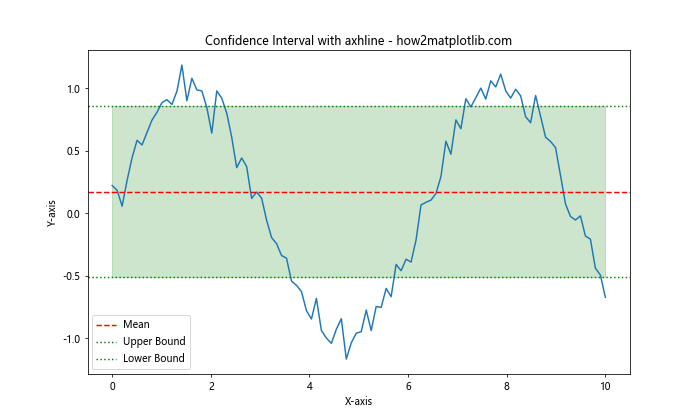
在这个示例中,我们首先绘制了一个带有随机噪声的正弦波。然后,我们使用axhline函数绘制了三条线:
- 红色虚线表示平均值
- 两条绿色点线表示上下边界(平均值加减一个标准差)
最后,我们使用fill_between函数填充了这个区间,创建了一个可视化的置信区间。
7. 在子图中使用axhline
当我们需要创建包含多个子图的复杂图表时,axhline函数同样可以在每个子图中使用。以下是一个在多个子图中使用axhline的示例:
import matplotlib.pyplot as plt
import numpy as np
x = np.linspace(0, 10, 100)
y1 = np.sin(x)
y2 = np.cos(x)
fig, (ax1, ax2) = plt.subplots(2, 1, figsize=(10, 8))
ax1.plot(x, y1)
ax1.axhline(y=0, color='r', linestyle='--')
ax1.set_title('Sine Wave - how2matplotlib.com')
ax2.plot(x, y2)
ax2.axhline(y=0, color='g', linestyle='--')
ax2.set_title('Cosine Wave - how2matplotlib.com')
plt.tight_layout()
plt.show()
Output:
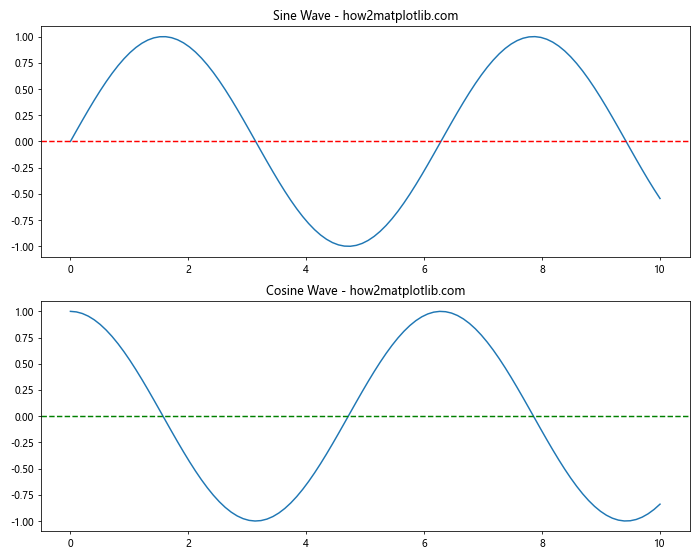
在这个示例中,我们创建了两个子图,分别显示正弦波和余弦波。在每个子图中,我们都添加了一条位于y=0处的虚线参考线。这种方法允许我们在复杂的多图表布局中灵活地使用axhline函数。
8. 结合垂直线使用
axhline函数通常与axvline函数(用于绘制垂直线)结合使用,以创建网格或突出显示特定的数据点。以下是一个结合使用axhline和axvline的示例:
import matplotlib.pyplot as plt
import numpy as np
x = np.linspace(0, 10, 100)
y = np.sin(x)
plt.figure(figsize=(10, 6))
plt.plot(x, y)
plt.axhline(y=0, color='r', linestyle='--', label='Horizontal Line')
plt.axvline(x=np.pi, color='g', linestyle='--', label='Vertical Line')
plt.title('Combining Horizontal and Vertical Lines - how2matplotlib.com')
plt.xlabel('X-axis')
plt.ylabel('Y-axis')
plt.legend()
plt.show()
Output:
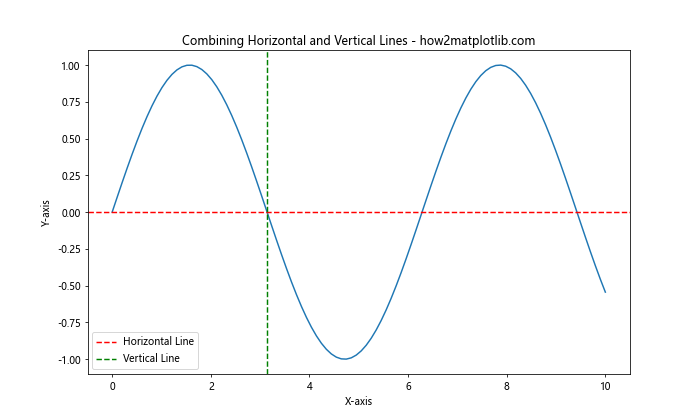
在这个示例中,我们绘制了一个正弦波,并添加了一条水平线(y=0)和一条垂直线(x=π)。这种组合可以帮助我们突出显示重要的坐标点或创建简单的网格结构。
9. 使用axhline创建自定义刻度
axhline函数还可以用来创建自定义的y轴刻度线。以下是一个使用axhline来增强y轴刻度线可视化效果的示例:
import matplotlib.pyplot as plt
import numpy as np
x = np.linspace(0, 10, 100)
y = np.exp(x/10)
plt.figure(figsize=(10, 6))
plt.plot(x, y)
y_ticks = [1, 10, 100, 1000]
plt.yticks(y_ticks)
for ytick in y_ticks:
plt.axhline(y=ytick, color='gray', linestyle='--', alpha=0.5)
plt.title('Custom Y-axis Ticks with axhline - how2matplotlib.com')
plt.xlabel('X-axis')
plt.ylabel('Y-axis (log scale)')
plt.yscale('log')
plt.show()
Output:
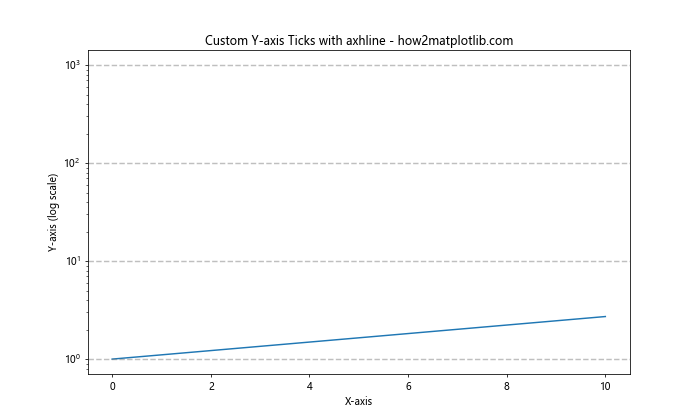
在这个示例中,我们首先绘制了一个指数函数图。然后,我们定义了自定义的y轴刻度值,并使用axhline函数为每个刻度值绘制一条灰色虚线。这种方法可以增强对数刻度的可读性,使图表更加清晰。
10. 在3D图中使用axhline
虽然axhline主要用于2D图表,但我们也可以在3D图中使用类似的技术来添加参考平面。以下是一个在3D图中添加水平参考平面的示例:
import matplotlib.pyplot as plt
import numpy as np
from mpl_toolkits.mplot3d import Axes3D
fig = plt.figure(figsize=(10, 8))
ax = fig.add_subplot(111, projection='3d')
x = np.linspace(-5, 5, 100)
y = np.linspace(-5, 5, 100)
X, Y = np.meshgrid(x, y)
Z = np.sin(np.sqrt(X**2 + Y**2))
ax.plot_surface(X, Y, Z, cmap='viridis')
# Add a horizontal plane
xx, yy = np.meshgrid(range(-5, 6), range(-5, 6))
ax.plot_surface(xx, yy, np.zeros_like(xx), alpha=0.2, color='r')
ax.set_title('3D Surface with Horizontal Plane - how2matplotlib.com')
ax.set_xlabel('X-axis')
ax.set_ylabel('Y-axis')
ax.set_zlabel('Z-axis')
plt.show()
Output:
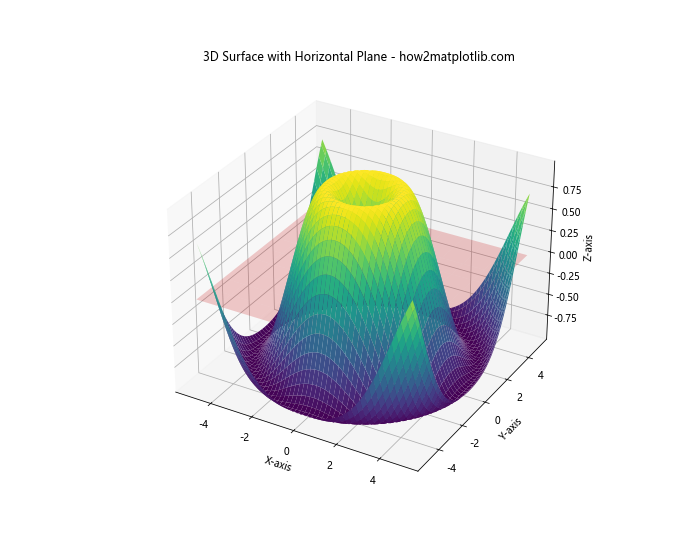
在这个3D示例中,我们首先绘制了一个三维曲面。然后,我们使用plot_surface函数在z=0处添加了一个半透明的红色平面,这相当于3D空间中的”水平线”。这种技术可以帮助我们在3D可视化中添加参考平面或突出显示特定的z值。
11. 动态更新axhline位置
在某些交互式应用中,我们可能需要动态更新axhline的位置。以下是一个使用滑块来动态调整axhline位置的示例:
import matplotlib.pyplot as plt
import numpy as np
from matplotlib.widgets import Slider
fig, ax = plt.subplots(figsize=(10, 6))x = np.linspace(0, 10, 100)
y = np.sin(x)
line, = ax.plot(x, y)
hline = ax.axhline(y=0, color='r', linestyle='--')
ax.set_ylim(-1.5, 1.5)
ax.set_title('Dynamic axhline with Slider - how2matplotlib.com')
slider_ax = plt.axes([0.2, 0.02, 0.6, 0.03])
slider = Slider(slider_ax, 'Y Position', -1, 1, valinit=0)
def update(val):
hline.set_ydata(val)
fig.canvas.draw_idle()
slider.on_changed(update)
plt.show()
在这个示例中,我们创建了一个带有滑块的图表。滑块控制水平线的y位置,允许用户交互式地调整参考线的位置。这种方法在探索数据和创建交互式可视化时非常有用。
12. 使用axhline创建阈值区域
axhline函数还可以用来创建阈值区域,帮助我们直观地识别超过某个阈值的数据点。以下是一个使用axhline创建阈值区域的示例:
import matplotlib.pyplot as plt
import numpy as np
np.random.seed(42)
x = np.linspace(0, 10, 100)
y = np.sin(x) + np.random.normal(0, 0.1, 100)
plt.figure(figsize=(10, 6))
plt.plot(x, y)
threshold = 0.5
plt.axhline(y=threshold, color='r', linestyle='--', label='Threshold')
plt.fill_between(x, threshold, 1.5, alpha=0.2, color='r')
plt.fill_between(x, -1.5, -threshold, alpha=0.2, color='g')
plt.title('Threshold Regions with axhline - how2matplotlib.com')
plt.xlabel('X-axis')
plt.ylabel('Y-axis')
plt.legend()
plt.ylim(-1.5, 1.5)
plt.show()
Output:
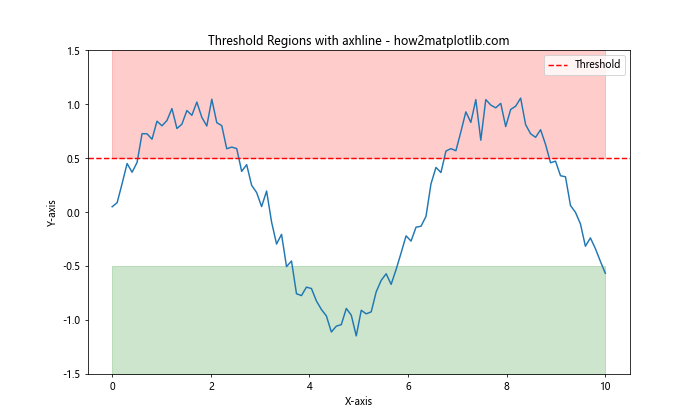
在这个示例中,我们首先绘制了一个带有随机噪声的正弦波。然后,我们使用axhline函数绘制了一条阈值线,并使用fill_between函数填充了超过阈值的区域。这种可视化方法可以帮助我们快速识别超过或低于某个阈值的数据点。
13. 在箱线图中使用axhline
axhline函数在统计图表中也有广泛的应用,例如在箱线图中添加参考线。以下是一个在箱线图中使用axhline的示例:
import matplotlib.pyplot as plt
import numpy as np
np.random.seed(42)
data = [np.random.normal(0, std, 100) for std in range(1, 4)]
fig, ax = plt.subplots(figsize=(10, 6))
bp = ax.boxplot(data)
ax.axhline(y=0, color='r', linestyle='--', label='Reference Line')
ax.set_title('Boxplot with Reference Line - how2matplotlib.com')
ax.set_xticklabels(['Group 1', 'Group 2', 'Group 3'])
ax.legend()
plt.show()
Output:
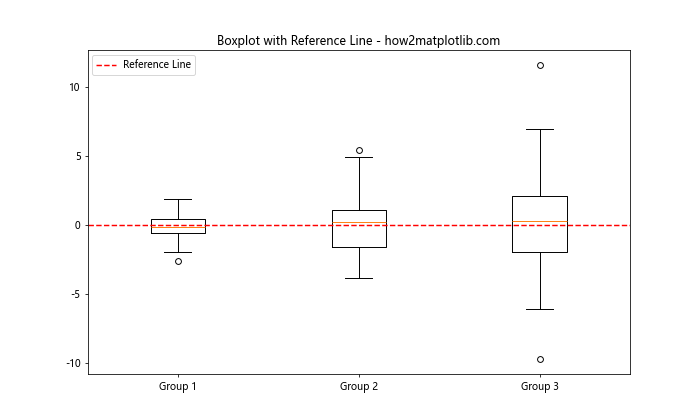
在这个示例中,我们创建了一个包含三组数据的箱线图,并添加了一条位于y=0处的红色虚线作为参考线。这种方法可以帮助我们比较不同组的数据分布与某个固定值(如平均值或预期值)的关系。
14. 使用axhline创建误差范围
在科学研究和数据分析中,我们经常需要显示数据点的误差范围。axhline函数可以用来创建这种误差范围的可视化。以下是一个示例:
import matplotlib.pyplot as plt
import numpy as np
np.random.seed(42)
x = np.arange(5)
y = np.random.rand(5)
error = np.random.rand(5) * 0.1
plt.figure(figsize=(10, 6))
plt.scatter(x, y, s=50)
for i in range(len(x)):
plt.axhline(y=y[i], xmin=x[i]/5-0.05, xmax=x[i]/5+0.05, color='r', linewidth=2)
plt.axhline(y=y[i]-error[i], xmin=x[i]/5-0.05, xmax=x[i]/5+0.05, color='b', linestyle='--')
plt.axhline(y=y[i]+error[i], xmin=x[i]/5-0.05, xmax=x[i]/5+0.05, color='b', linestyle='--')
plt.title('Error Ranges with axhline - how2matplotlib.com')
plt.xlabel('X-axis')
plt.ylabel('Y-axis')
plt.xlim(-0.5, 4.5)
plt.show()
Output:
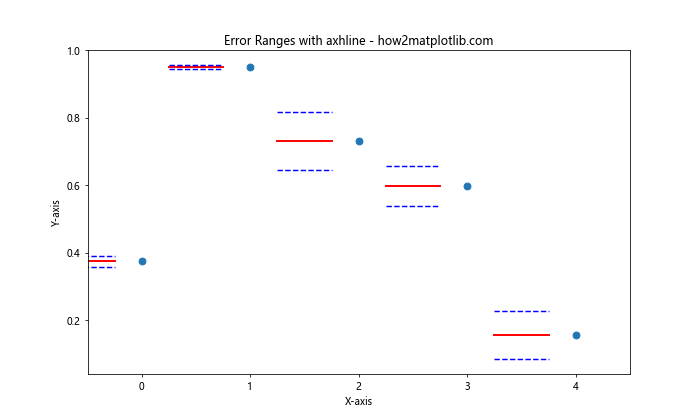
在这个示例中,我们首先创建了一个散点图。然后,对于每个数据点,我们使用axhline函数绘制了三条短线:一条表示数据点的实际值,另外两条表示误差范围的上下界。通过设置xmin和xmax参数,我们可以控制这些线段的长度,使它们看起来像误差棒。
15. 在热图中使用axhline
axhline函数在热图中也有很好的应用,可以用来突出显示某些行或创建视觉分隔。以下是一个在热图中使用axhline的示例:
import matplotlib.pyplot as plt
import numpy as np
np.random.seed(42)
data = np.random.rand(10, 10)
plt.figure(figsize=(10, 8))
plt.imshow(data, cmap='viridis')
plt.axhline(y=4.5, color='r', linestyle='--')
plt.axhline(y=7.5, color='r', linestyle='--')
plt.title('Heatmap with Horizontal Lines - how2matplotlib.com')
plt.colorbar()
plt.show()
Output:
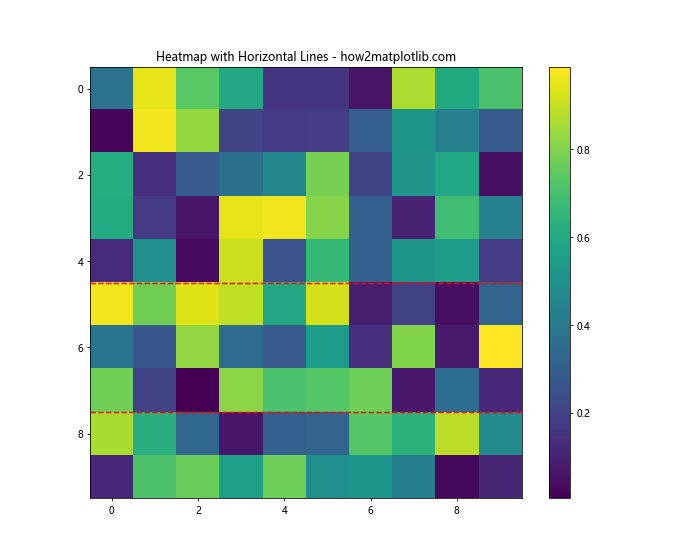
在这个示例中,我们首先创建了一个10×10的随机数据热图。然后,我们使用axhline函数在y=4.5和y=7.5处添加了两条红色虚线。这些线可以用来分隔热图的不同区域或突出显示特定的行。
总结
通过本文的详细探讨,我们深入了解了Matplotlib中axhline函数的多种用法,特别是在绘制虚线水平参考线方面的应用。我们看到,axhline不仅可以用来绘制简单的参考线,还可以用于创建复杂的可视化效果,如阈值区域、误差范围和自定义刻度线等。
axhline函数的灵活性使其成为数据可视化中不可或缺的工具。通过调整线条的样式、颜色、宽度和透明度,我们可以创建既美观又信息丰富的图表。结合其他Matplotlib功能,如子图、3D绘图和交互式元素,axhline可以帮助我们构建复杂的、富有洞察力的数据可视化。
在实际应用中,合理使用axhline可以大大提高图表的可读性和信息传递效率。无论是在科学研究、数据分析还是商业报告中,掌握axhline的使用技巧都将使您的数据可视化工作更加得心应手。
最后,希望本文提供的详细解释和丰富示例能够帮助您更好地理解和运用axhline函数,为您的数据可视化工作带来新的灵感和可能性。
 极客教程
极客教程